MundoWin » 教程 » 如何使用 WinBox 配置 MikroTik
MikroTik 是一款路由和防火牆作業系統,可讓使用者有效率地控制和管理其網路。 Winbox 是一款易於使用的設定工具,用於管理 MikroTik 裝置。在本教程中,您將學習如何使用 Winbox 配置 MikroTik,從而優化網路並確保其高效運作。透過本指南,您將能夠快速配置 MikroTik,無需任何高級網路知識。讓我們開始吧!
首次造訪 MikroTik 的指南:學習如何輕鬆操作!
如果您是 MikroTik 新手,第一次嘗試存取裝置時可能會感到不知所措。別擔心!透過本指南,您很快就會學會如何輕鬆存取您的 MikroTik。
首先,您需要下載 Winbox 管理工具。您可以在 MikroTik 官方網站上找到最新版本。下載並安裝 Winbox 後,打開它並在「鄰居」標籤中尋找 MikroTik 的 MAC 位址。
找到 MikroTik 的 MAC 位址後,點選「連線」按鈕,登入視窗將會開啟。在這裡,您需要輸入預設登入憑證,使用者名稱為“admin”,無需密碼。
登入後,出於安全考慮,務必更改預設登入憑證。請前往 Winbox 主選單中的「系統」選項卡,然後選擇「密碼」。在這裡,您可以更改使用者名稱和密碼,以確保只有您自己才能存取您的裝置。
相關: 如何設定網路以加快下載速度請務必下載並安裝 Winbox,找到裝置的 MAC 位址,使用預設憑證登錄,並變更憑證以確保只有您自己可以存取裝置。祝您好運,享受 MikroTik 帶來的樂趣!
了解如何透過幾個步驟找到您的 Mikrotik 的 IP 位址。
如果您想使用 Winbox 設定 MikroTik,那麼了解如何尋找裝置的 IP 位址至關重要。下面,我們將向您展示所需的步驟。
步驟1: 將您的 Mikrotik 連接到您的電腦並開啟 Winbox。
步驟2: 在 Winbox 畫面的左上角,您會看到一個「搜尋」選項。點擊它。
步驟3: Winbox 將自動搜尋連接到您電腦的所有 MikroTik 裝置。選擇您要配置的設備。
步驟4: 選擇裝置後,您會在 Winbox 螢幕底部看到一個標籤。點擊它即可存取高級設定。
步驟5: 在進階設定標籤中,您可以在「IP」部分找到 MikroTik 的 IP 位址。您應該使用此 IP 位址來設定設備。
步驟6: 如果您在進階設定標籤中找不到 MikroTik 的 IP 位址,可以嘗試在路由器的控制面板中搜尋。您也可以在設備標籤或使用手冊中找到 IP 位址。
按照這些簡單的步驟,您就能快速輕鬆地找到 MikroTik 的 IP 位址並使用 Winbox 進行設定。立即開始探索這款強大網路設備所提供的所有功能吧!
相關: Windows 11/10 中加密停用內容的解決方案了解有關 Winbox 計劃的所有資訊。
如果您正在尋找一種能夠有效率、輕鬆地配置網路的工具, Winbox 是您的完美解決方案。該程式是用於管理路由器的圖形使用者介面 (GUI)。 的MikroTik下面,我們將解釋有關該程序的所有信息,以便順利配置您的 MikroTik。
什麼是 winbox?
Winbox 是一款可讓您遠端連線至 MikroTik 路由器的程式。使用此工具,您可以快速輕鬆地設定和管理路由器。 Winbox 相容於各種作業系統,包括 Windows、Linux 和 Mac OS。
如何下載 winbox?
要下載 Winbox,只需訪問 MikroTik 官方網站並尋找下載部分。在那裡,您可以找到不同版本的 Winbox 可供免費下載。檔案下載完成後,您可以在電腦上執行它並開始設定 MikroTik 路由器。
如何使用 winbox?
要使用 Winbox,您需要知道 MikroTik 路由器的 IP 位址。取得此資訊後,打開 Winbox 並在網址列中輸入 IP 位址。點擊“連接”,如果所有設定都正確無誤,您將能夠存取 MikroTik 路由器的控制面板。在這裡,您可以設定網路的各個方面,例如安全性、網際網路存取和連接埠設定。
結論
對於想要快速輕鬆設定 MikroTik 路由器的使用者來說,Winbox 是一款必備工具。使用此工具,您可以存取路由器的控制面板,以有效地設定網路的各個方面。立即下載 Winbox,開始享受更安全、更有效率的網路。
相關: 如何設定 SD 卡讀卡器
透過 Winbox 輕鬆重啟 Mikrotik
有時,需要重新啟動 MikroTik 路由器來排除故障或更新其韌體。在本文中,我們將說明如何使用 Winbox 輕鬆重新啟動 MikroTik 路由器。
步驟1: 您需要做的第一件事是打開電腦上的 Winbox 軟體並連接到您的 Mikrotik。
步驟2: 進入 Winbox 後,請前往左側選單中的「系統」部分。然後,選擇“重啟”選項。
步驟3: 然後會打開一個窗口,詢問您是否確定要重新啟動路由器。點選“是”確認並繼續重啟。
步驟4: 等待幾分鐘,路由器就會重新啟動並恢復上線。完成!你的 MikroTik 現已重啟。
如您所見,透過 Winbox 重置 MikroTik 是一個非常簡單且快速的過程。請記住,請務必正確遵循這些步驟,以避免任何問題或損壞路由器。
現在您知道如何使用 Winbox 輕鬆重新啟動 MikroTik 了!我們希望這些資訊對您有所幫助,並鼓勵您繼續探索此工具的所有功能。